 |
|
Использование видеоконференцсвязи
Инструкция студенту РосНОУ по использованию дистанционных образовательных технологий в обучении
1. Вход в систему ДОТ, замена пароля.
2. Работа с ресурсами.
3. Использование видеоконференцсвязи.
Вход в систему ДОТ, замена пароля.
1 В адресной строке браузера введите адрес сайта: http://new.distant-mni.ru/
(использовать браузеры Firefox, Google Chrome)
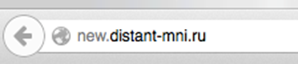
2 В правом верхнем углу нажмите «Вход»

3 Введите логин и пароль, нажмите Вход. Желательно поставить галочку «Запомнить логин и пароль»

4 После первого входа необходимо сменить пароль в целях безопасности: любые действия, произведенные под учетной̆ записью пользователя, считаются произведенными им лично. В верхнем правом углу нажать ФИО

в выпавшем меню нажать «Настройки»
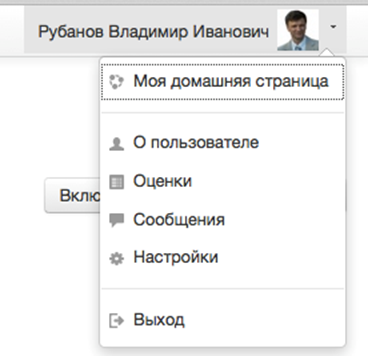
5 В «Учетной записи пользователя» нажать «Редактировать информацию»
и ввести новый пароль (обратите внимание на то, что пароль должен иметь не менее 8 символов)
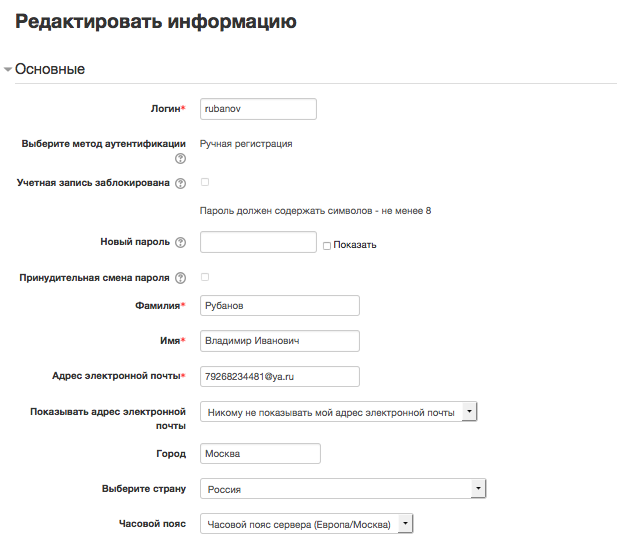
Рекомендуется загрузить изображение пользователя

По окончании процедуры смены пароля и загрузки фотографии нажмите «Обновить профиль».
6 Войдите на главную страницу, в свое направление подготовки, свою учебную группу, дисциплину обучения и приступите к работе с ресурсами согласно рекомендаций преподавателя.
Работа с ресурсами.
В работе с ресурсами следует следовать рекомендациям преподавателя, которые могут быть написаны в письменном виде в дисциплине или даны устно при проведении первой видеоконференции.

Использование видеоконференцсвязи
Пожалуйста, перед началом видеоконференции подготовьте:
· настольный компьютер с выходом в интернет. Планшет или сотовый телефон не подойдет
· гарнитуру, подключенную к компьютеру. Микрофон и колонки не подойдут
· веб-камеру, подключенную к компьютеру
· браузеры Chrome или Firefox (при отсутствии – установите по ссылке https://www.google.com/chrome/browser/desktop/index.html )
1. Запустите браузер Chrome или Firefox. Напишите в адресной строке браузера new.distant-mni.ru и перейдите на сайт. Войдите в дисциплину обучения

2 Нажмите на значок занятия с использованием видеоконференцсвязи (ВКС)

3 Если конференция доступна – появится кнопка «Join session». Заходите!

4. На вопрос «Как вы хотите войти в аудио-конференцию» выберите Микрофон и следуйте инструкциям по настройке.

5 Также обратите внимание на блок кнопок в левом верхнем углу экрана. Нажмите на веб-камеру (третья слева) и следуйте инструкциям по настройке. 
Успехов в использовании ДОТ при обучении.
По неясным вопросам вы можете обращаться к должностным лицам – информация на сайте, при входе (введении логина и пароля)